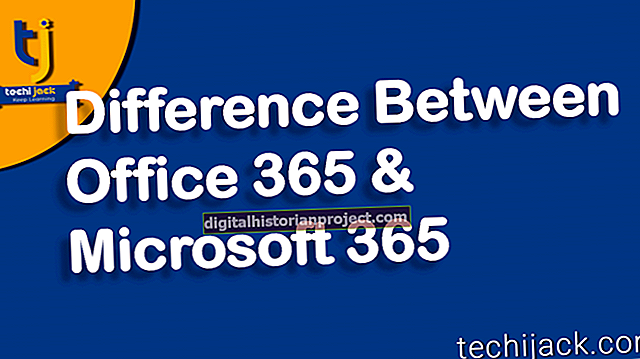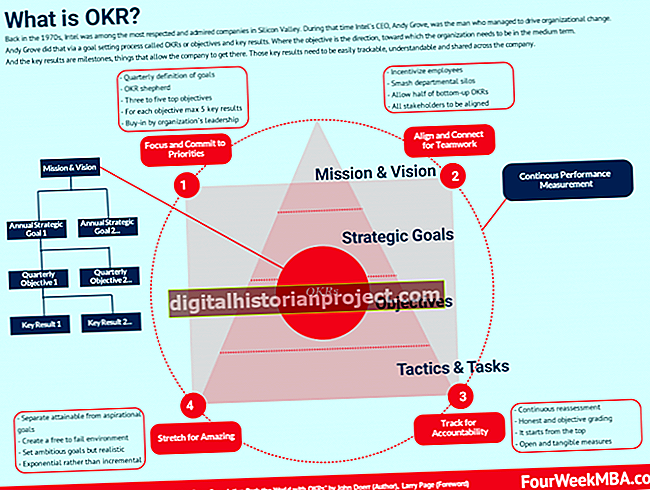உங்கள் ஐபாடில் உள்ள செய்திகள் பயன்பாட்டின் மூலம், செல்லுலார் அல்லது வயர்லெஸ் நெட்வொர்க்கைப் பயன்படுத்தும் எவருடனும் உரை செய்திகளைப் பரிமாறிக் கொள்ளலாம். ஒரே ஆப்பிள் ஐடியைப் பயன்படுத்தும் ஒன்றுக்கு மேற்பட்ட iOS சாதனங்களை நீங்கள் வைத்திருந்தால், எல்லா சாதனங்களிலும் ஒரே செய்திகளைப் பெறுகிறீர்கள் என்பதை நீங்கள் காணலாம். கூடுதலாக, இந்த நூல்களில் ஒன்று அல்லது அதற்கு மேற்பட்டவற்றை ஐபாடில் இருந்து பாதுகாப்பிற்காக மாற்ற விரும்பலாம் - குறிப்பாக முக்கியமான வணிகச் செய்தியை நினைவில் வைத்துக் கொள்ளுங்கள், எடுத்துக்காட்டாக, அல்லது ஒரு முக்கியமான உரையாடலுக்கான எதிர்கால குறிப்பு. இந்த செய்தியிடல் சிக்கல்களைத் தீர்க்க பல வழிகள் உள்ளன.
உங்கள் ஐபாடில் செய்தியிடலை முடக்கு
ஒரே ஆப்பிள் ஐடியுடன் தொடர்புடைய ஒன்றுக்கு மேற்பட்ட iOS சாதனங்களை நீங்கள் வைத்திருந்தால், எல்லா சாதனங்களிலும் ஒரே உரை செய்திகளைப் பெறுகிறீர்கள் என்றால், உங்கள் செய்திகளின் பயன்பாடுகள் அனைத்தும் ஒரே ரசீது அமைப்புகளுடன் கட்டமைக்கப்படுகின்றன. அமைப்புகளை மாற்ற, முகப்புத் திரையில் செல்லவும், அமைப்புகள் பயன்பாட்டைத் தொடங்கவும், இடமிருந்து "செய்திகளை" தேர்ந்தெடுக்கவும். "அனுப்பு & பெறு" என்பதைத் தட்டவும், பின்னர் சாதனத்தில் நீங்கள் இனி பார்க்க விரும்பாத செய்திகளுடன் ஒத்த எந்த தொலைபேசி எண்கள், ஆப்பிள் ஐடிகள் அல்லது மின்னஞ்சல் முகவரிகளுக்கு அடுத்த காசோலை அடையாளத்தை அகற்றவும்.
மின்னஞ்சல் முகவரிக்கு அனுப்பவும்
உங்கள் வீட்டின் வைஃபை நெட்வொர்க்கில் மட்டுமே நீங்கள் இணைந்தால் அது வேலை செய்யாது என்றாலும், உங்கள் ஐபாட் ஒரு சேவை வழங்குநரின் தரவுத் திட்டத்திலிருந்து ஈர்க்கப்பட்டால், உரை செய்திகளை உங்கள் தனிப்பட்ட மின்னஞ்சல் கணக்கில் அனுப்ப அதன் எம்எம்எஸ் மின்னஞ்சல் செயல்பாட்டைப் பயன்படுத்தவும். செய்திகளைத் தொடங்கவும், நீங்கள் அனுப்ப விரும்பும் உரையாடலைக் கண்டறியவும். எந்தவொரு குமிழியையும் நீண்ட நேரம் அழுத்தவும் அல்லது இருமுறை தட்டவும் - நீங்கள் ஒன்றுக்கு மேற்பட்டவற்றை அனுப்பினாலும் - "மேலும்" என்பதைத் தட்டவும். நீங்கள் சேமிக்க விரும்பும் செய்திகளுக்கு அடுத்ததாக ஒரு காசோலை குறி வைக்கவும், பின்னர் உங்கள் திரையின் அடிப்பகுதியில் உள்ள "முன்னோக்கி" ஐகானைத் தட்டவும். "மின்னஞ்சல்" புலத்தில் உங்கள் மின்னஞ்சல் முகவரியை உள்ளிட்டு "அனுப்பு" என்பதைத் தட்டவும்.
மேக்கில் IMessage இலிருந்து சேமிக்கவும்
உங்கள் ஐபாட்டின் செய்திகள் பயன்பாட்டில் iMessages எனப்படும் மேக் அடிப்படையிலான எண்ணைக் கொண்டுள்ளது, இது ஆப்பிள் ஸ்டோரில் உங்கள் மேக்கிற்கு இலவச பதிவிறக்கமாக கிடைக்கிறது. உங்கள் ஆப்பிள் ஐடி அல்லது மின்னஞ்சல் முகவரிக்கு அனுப்பப்பட்ட செய்திகளைப் பெற மென்பொருளை நிறுவி உள்ளமைக்கவும், உங்கள் ஐபாட் அருகில் இல்லாதபோதும் உங்கள் உள்வரும் மற்றும் வெளிச்செல்லும் உரை செய்திகளை நிர்வகிக்கவும். உங்கள் கணினியில் உரையாடல்களைச் செய்தவுடன், தரவின் காப்புப்பிரதியை கைமுறையாக உருவாக்கலாம் - எடுத்துக்காட்டாக, அவற்றை உள்ளூர் அச்சுப்பொறிக்கு அனுப்பவும், ஸ்கிரீன் ஷாட் எடுக்கவும் அல்லது உரையாடல்களை உரை கோப்பில் நகலெடுத்து ஒட்டவும்.
ஐடியூன்ஸ் மற்றும் காப்பு பிரித்தெடுத்தல் ஆகியவற்றைப் பயன்படுத்துதல்
உங்கள் ஐபாட் ஐடியூன்ஸ் உடன் ஒத்திசைக்கும்போதெல்லாம், உங்கள் உரை செய்திகளைக் கொண்ட காப்புப் பிரதி கோப்பு கணினியில் உருவாக்கப்படும். காப்பு கோப்பு குறியாக்கம் செய்யப்பட்டுள்ளது - இதன் பொருள் உரை செய்திகளைப் படிக்க நீங்கள் இருமுறை கிளிக் செய்து திறக்க முடியாது - ஆனால் நீங்கள் திறக்க iExplorer, iPhone Backup Extractor அல்லது இலவச SMS ஐபோன் காப்பு வலைத்தளம் போன்ற காப்புப் பிரித்தெடுப்பைப் பயன்படுத்தலாம். தனிப்பட்ட செய்திகளை கோப்பு மற்றும் அணுகல். கோப்பு - இது "3d0d7e5fb2ce288813306e4d4636395e047a3d28" என்று பெயரிடப்படும் - முன்னிருப்பாக, உங்கள் கணினியில் சேமிக்கப்படுகிறது:
Ers பயனர்கள் (பயனர்பெயர்) \ AppData \ ரோமிங் \ ஆப்பிள் கணினி \ MobileSync \ காப்புப்பிரதி. ஒரு மேக்கில், ~ / நூலகம் / பயன்பாட்டு ஆதரவு / MobileSync / Backup / இல் பாருங்கள்.
எஸ்எம்எஸ் பரிமாற்ற மென்பொருள்
உங்கள் ஐபோனிலிருந்து உங்கள் எஸ்எம்எஸ் செய்திகளை யூ.எஸ்.பி கேபிள் மூலம் ஒத்திசைக்க ஐடியூன்ஸ் போன்ற தீர்வுகளும் உள்ளன. காப்பு பிரித்தெடுத்தல், iExplorer ஐ இந்த பாணியிலும் பயன்படுத்தலாம் - அல்லது நீங்கள் Backuptrans iPhone SMS Transfer அல்லது TouchCopy போன்ற ஒரு நிரலை முயற்சி செய்யலாம். அடிப்படையில், ஐடியூனை யூ.எஸ்.பி வழியாக இணைக்கும்போது தானாகவே துவங்கினால் ஐடியூன்ஸ் மூடப்படும், அதற்கு பதிலாக, பரிமாற்ற நிரல்களில் ஒன்றைத் திறக்கவும். மென்பொருள் திறந்ததும் உங்கள் ஐபாடைத் தேர்ந்தெடுத்து, குறிப்பிட்ட தொடர்புகள் அல்லது தனிப்பட்ட செய்திகளிலிருந்து உங்கள் அனைத்து எஸ்எம்எஸ் உரையாடல்களையும் காப்புப் பிரதி எடுக்க இதைப் பயன்படுத்தவும்.
ஒற்றை செய்திகளைப் பகிரவும் அல்லது ஸ்கிரீன்ஷாட் செய்யவும்
ஒரு செய்தி அல்லது உரையாடலின் சில குமிழ்கள், நீங்கள் உரையை ஒரு புதிய மின்னஞ்சலில் நகலெடுத்து ஒட்டலாம் அல்லது உங்கள் ஐபாட் காட்சியின் ஸ்கிரீன் ஷாட்டை எடுக்கலாம் - பின்னர் நகலை உங்களுக்கு மின்னஞ்சல் செய்யவும். செய்தி பயன்பாட்டில் தோன்றும் செய்தியை நகலெடுத்து ஒட்ட, நீண்ட நேரம் அழுத்தவும் அல்லது இருமுறை தட்டவும் மற்றும் தோன்றும் விருப்பங்களிலிருந்து "நகலெடு" என்பதைத் தேர்ந்தெடுக்கவும். புதிய மின்னஞ்சலில் நீண்ட நேரம் அழுத்தி, நகலெடுத்த உரையை உள்ளிட "ஒட்டு" என்பதைத் தேர்ந்தெடுக்கவும். அதற்கு பதிலாக ஸ்கிரீன் ஷாட்டை எடுக்க, ஒரே நேரத்தில் "முகப்பு" மற்றும் "பவர்" பொத்தான்களை அழுத்தி விடுங்கள், பின்னர் உங்கள் புகைப்படங்கள் பயன்பாட்டில் புதிய படத்தைக் கண்டறியவும்.